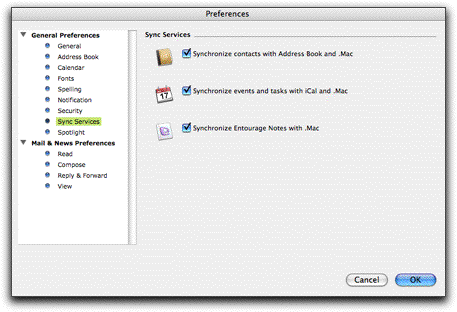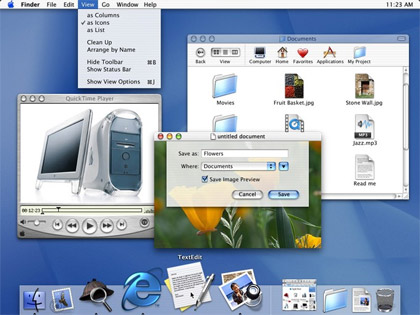При каждом нажатии клавиш Control-F4 на передний план помещается очередное окно, и в конечном итоге происходит циклический перебор всех окон всех запущенных программ. Если нажать еще и клавишу Shift, то перебор будет осуществляться в обратном направлении.
Возможно, вы помните, что Mac OS X предлагает другое сочетание клавиш для циклического перебора разных окон вашей текущей программы (а именно S -~, клавиша тильды (~) расположена на клавиатуре вверху слева). С другой стороны, Control-F4 «обходит» все окна всех программ. Каждое из сочетаний полезно в своей ситуации.
Управление панелью инструментов
Эта возможность доступна не всегда, но она есть в большинстве программ, имеющих панель инструментов в стиле Mac OS X: Finder, System Preferences и т.д.
Нажатием клавиш Control-F5 выделите первую кнопку панели инструментов. Переместите «фокус» при помощи клавиш со стрелками или Tab и Shift-Tab. Затем, чтобы «щелкнуть» по выделенной кнопке, нажмите Enter или пробел.
Управление палитрами инструментов
В нескольких программах, где есть плавающие палитры инструментов, нажатие клавиш Control-F6 выделяет палитру, находящуюся на переднем плане. Затем можно выделять разные кнопки на палитре при помощи клавиш со стрелками. Действие этой опции можно наблюдать, когда, например, редактируется текст в программе TextEdit и одновременно открыта палитра шрифтов. Нажатие Control-F6 выделяет палитру шрифтов, перенося фокус с вашего документа.
Управление диалоговыми окнами
С помощью клавиатуры можно также перемещаться между любыми диалоговыми окнами и управлять ими.
Если включена функция All controls (Всеми объектами управления), то нажатие клавиши Tab выделяет управляющий элемент любого вида, каким бы он ни был: переключатель, всплывающее меню и т.д. Нажмите пробел, чтобы «щелкнуть» по кнопке или открыть всплывающее меню. Переход к команде открытого меню осуществляется при помощи клавиш со стрелками, а выполняется команда нажатием клавиши Пробел.
Совет
Нажатие Control-стрелки «щелкает» по разным вкладкам диалогового окна.
Изменение команды меню
Введите точное название команды меню, комбинацию клавиш, для вызова которой нужно изменить или добавить.
Его нужно вводить в точности так, как оно выглядит в меню, соблюдая регистр букв и с многоточием в конце, если оно есть. (Символ многоточия вводится нажатием клавиш Option-точка с запятой.)
Щелкните по полю Keyboard Shortcut (Сочетания клавиш). Нажмите ту комбинацию клавиш, которую хотите установить.
Например, нажмите Control-R для команды Revert to Original (Вернуться к оригиналу) iPhoto. Вы увидите, как Мак обозначит вашу комбинацию в окне Keyboard Shortcut (Сочетания клавиш), если только выбранная комбинация не используется уже в этой программе. Тогда вы только услышите звуковой сигнал, свидетельствующий об ошибке и означающий, что можно попробовать другую комбинацию.
Щелкните по кнопке Add (Добавить).
Диалоговое окно закроется. Прокрутив свой список Keyboard Shortcuts, вы увидите, что выбранная вами комбинация сохранена для потомства под треугольничком соответствующей программы. (Чтобы удалить ее, щелкните по ее имени, а потом по кнопке, расположенной под списком.)
При следующем запуске исправленной программы вы убедитесь, что новая комбинация на месте.